Ogni volta che si verifica un problema con il sistema, la soluzione principale è eseguire un riavvio o riavviare il sistema. Allo stesso modo, se si verifica un problema con la rete, il suo trattamento più semplice consiste nel riavviare la rete. Esistono molti scenari in cui potrebbe essere necessario riavviare la rete su Ubuntu come se le impostazioni della rete fossero state modificate o la connessione di rete attiva non funzionasse correttamente. Il riavvio dei servizi di rete è ugualmente importante per tutti i sistemi Linux.
In questo articolo, verificheremo come riavviare la rete sui sistemi Ubuntu 22.04 e Ubuntu 20.04.
Utilizzando i seguenti diversi metodi, puoi riavviare la rete su Ubuntu.
- Riavvia la rete utilizzando la GUI
- Riavvia la rete utilizzando la riga di comando
A seconda della tua facilità, puoi sceglierne uno che fa per te.
Prerequisiti
Supponiamo che tu stia utilizzando il desktop Gnome sul tuo sistema Linux. Dovresti essere loggato come utente root o avere i privilegi sudo per eseguire tutti i comandi.
Metodo 1:riavviare la rete utilizzando la GUI
Quando riavvii la rete utilizzando la GUI, puoi seguire le due diverse opzioni seguenti.
Riavvia la rete dal desktop
Con questo metodo, puoi riavviare la rete dal desktop. Per farlo, fai clic con il pulsante destro del mouse nell'angolo in alto a destra dell'icona della rete e il seguente elenco a discesa verrà visualizzato nell'angolo destro:

Fai clic sull'opzione "Connesso via cavo" dall'elenco e seleziona "Disattiva" che disabiliterà la connessione di rete.
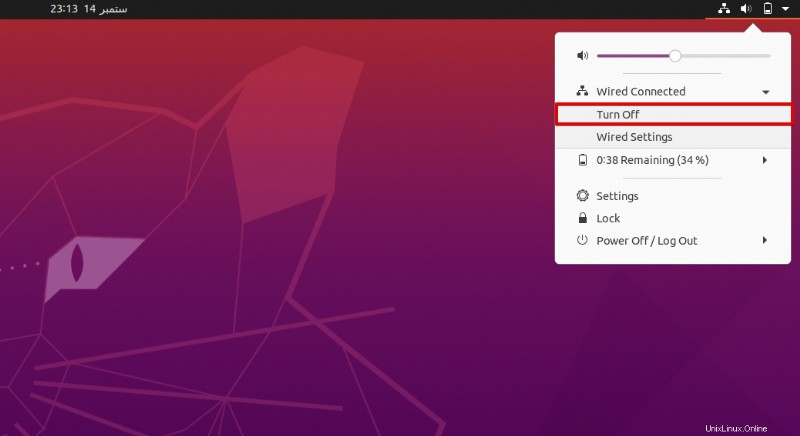
Ora, segui la procedura sopra menzionata e abilita nuovamente la rete facendo clic sull'opzione di connessione come segue:
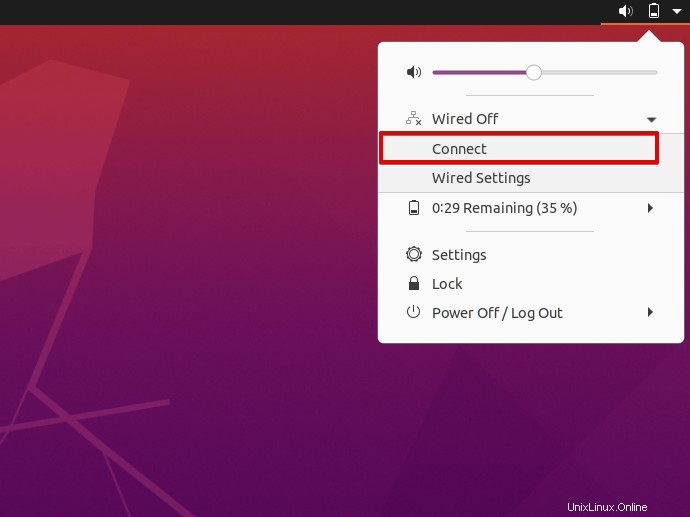
La connessione di rete è stata ristabilita ora.
Riavvio della rete utilizzando le impostazioni di Gnome
Fai clic sul segno della freccia che si trova nell'angolo in alto a destra e quindi scegli "Impostazioni".
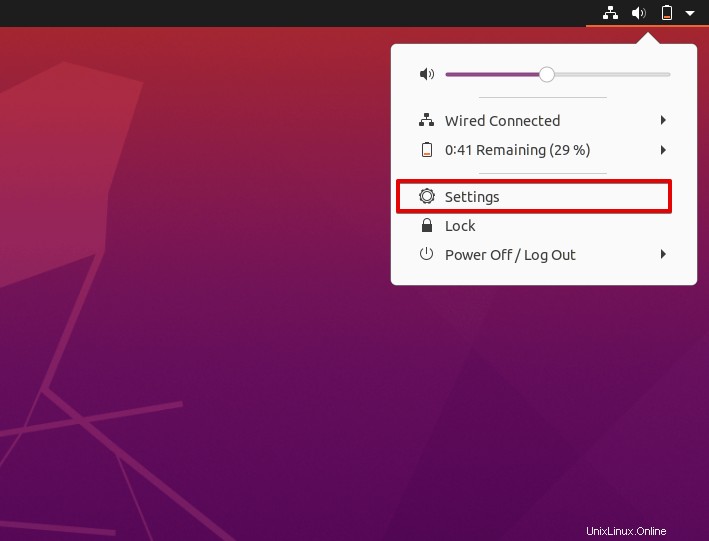
Puoi anche accedere alle Impostazioni utilizzando la barra di ricerca dell'applicazione come segue:

Vedrai la seguente finestra sul desktop. Seleziona l'opzione "rete" dalla barra laterale di sinistra e qui puoi abilitare o disabilitare la connessione di rete connessa.
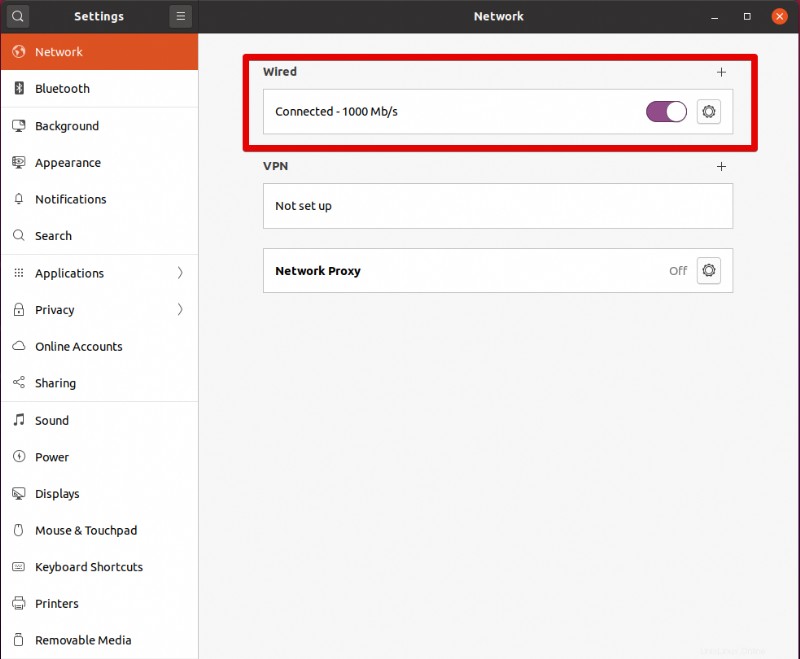
Metodo 2:riavvia la rete utilizzando la riga di comando
Utilizzando questo metodo, puoi riavviare la rete nei seguenti modi diversi:
Riavvia la rete utilizzando il gestore dei servizi
Il modo più semplice e facile per riavviare la rete utilizzando il gestore dei servizi di rete. Avvia il terminale e digita il seguente comando su di esso:
$ sudo service network-manager restart
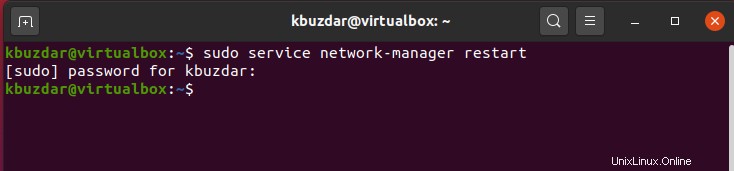
Verifica
Utilizza Systemd per riavviare la rete
Systemd dispone di una serie di componenti di sistema in grado di gestire anche i servizi di rete. Riavvia il servizio di rete utilizzando systemd, riavvia direttamente i servizi di rete invece di passare attraverso altri cerchi.
$ sudo systemctl restart NetworkManager.service

verifica
Riavvia la rete tramite Nmcli
Nmcli è lo strumento più comunemente utilizzato per la gestione delle connessioni di rete. Puoi disattivare la connessione usando il seguente comando:
$ sudo nmcli networking off
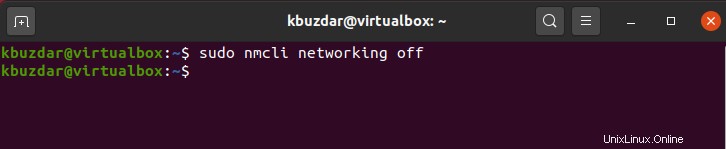
Utilizzare il comando seguente per attivare la connessione di rete.
$ sudo nmcli networking on
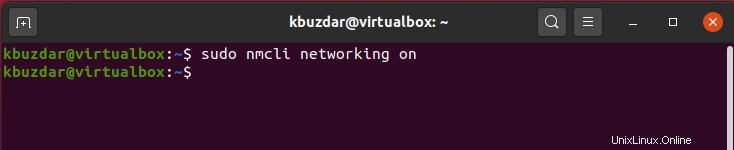
Verifica
Utilizzo dei comandi ifdown e ifup Riavvia la rete
I comandi ifdown e ifup sono usati per gestire le diverse interfacce di rete su Linux.
Questi due pacchetti non sono preinstallati su Ubuntu. Pertanto, è necessario installare questi pacchetti utilizzando il seguente comando:
$ sudo apt update && sudo apt install ifupdown -y
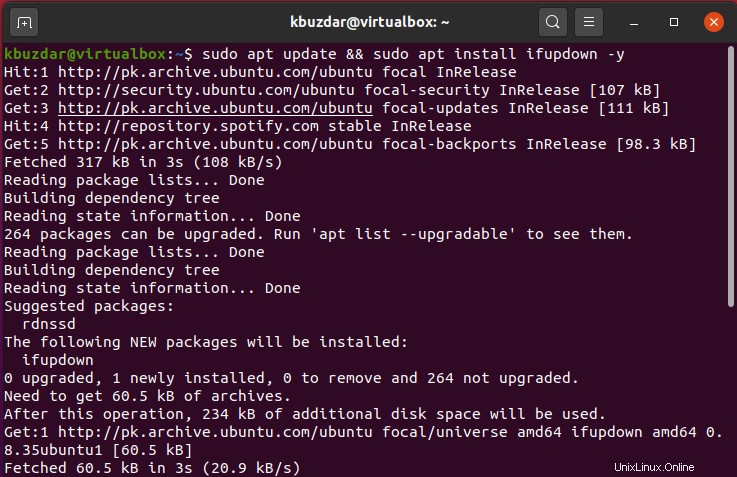
Per spegnere la rete, usa ifdown e accendila usando il comando ifup come segue:
$ sudo ifdown -a && sudo ifup -a
Riavvia la rete utilizzando nmtui
Nmtui è un altro strumento per la gestione delle connessioni di rete e fornisce un ambiente interattivo. Questo strumento viene preinstallato per impostazione predefinita su Ubuntu. Pertanto, avvialo utilizzando il seguente comando:
$ sudo nmtui
Sul terminale verrà visualizzata la seguente interfaccia:
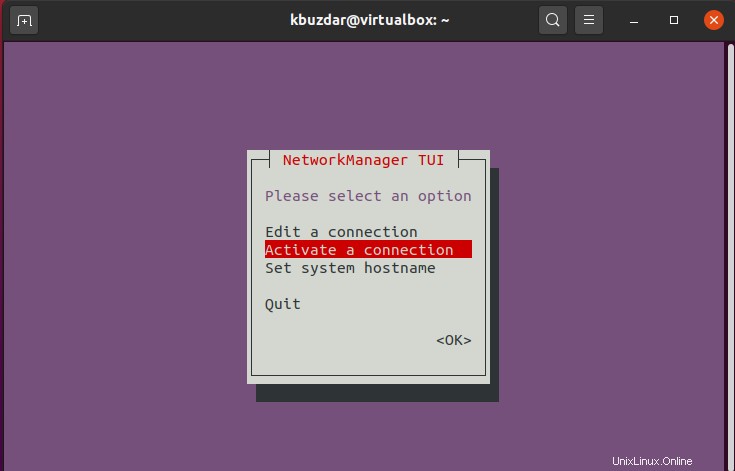
Scegli "Attiva una connessione" utilizzando il tasto freccia verso il basso e quindi premi "Invio". Ora, disattiva questa connessione selezionando l'opzione "Disattiva" e premendo "Invio".
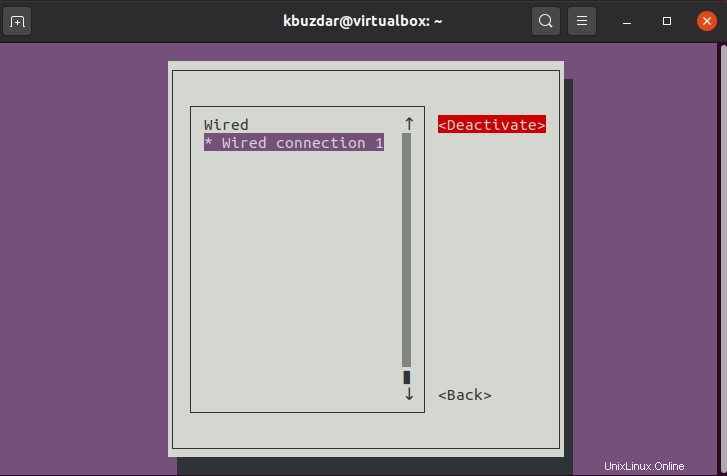
Una volta disattivata la connessione, di nuovo "Attiva" questa connessione come segue:
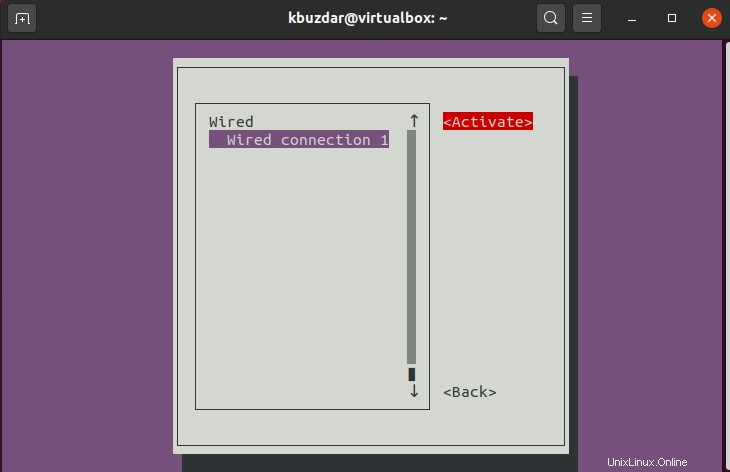
Una volta riavviata la rete, chiudere questa applicazione come segue:
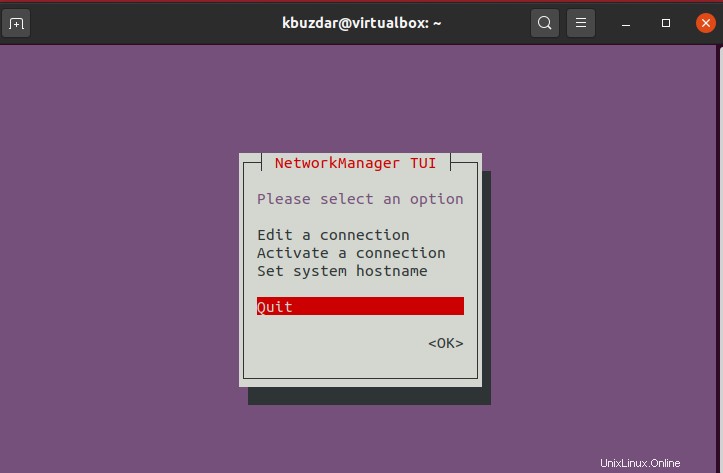
Riavvia la rete utilizzando il comando IP
Il comando IP è un'altra alternativa che puoi utilizzare nella gestione delle connessioni di rete su Linux.
Innanzitutto, troverai l'interfaccia di rete di destinazione utilizzando il seguente comando:
$ ip link show
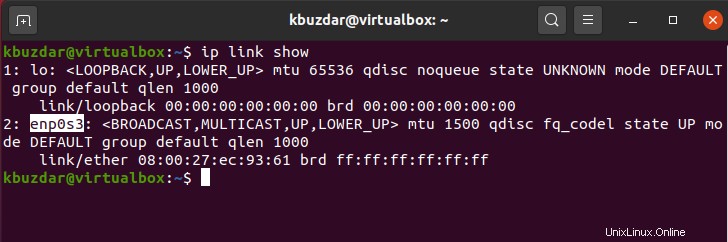
Qui, enp0s3 è la nostra rete di destinazione. Avvia la rete digitando il seguente comando:
$ sudo ip link set enp0s3 down
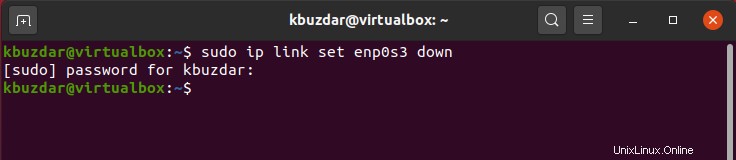
$ sudo ip link set enp0s3 up

Conclusione
Il riavvio della rete è una buona soluzione per risolvere un problema di rete. Se hai ancora lo stesso problema, puoi anche riavviare o riavviare il sistema. Dai modi sopra menzionati, spero che tu abbia imparato molto. Ma, in caso di problemi, puoi inviarci il tuo feedback.